Oprava: Chyba synchronizace internetového času ve Windows 10/11
Různé / / March 16, 2022
Časové hodiny vašeho počítače pomáhají spouštět mnoho služeb, funkcí a synchronizaci aplikací a hladce fungovat v našem systému. V dnešní době je vše propojeno přes servery v našem systému, a pokud se na serverech něco pokazí, postihne to i Windows a některé funkce. Uživatelé se také potýkají s podobným problémem Internet Time Sync Error na svých počítačích.
Windows mají funkci automatické synchronizace hodin, která umožňuje OS upravit datum a čas podle časového pásma. Někdy se však synchronizace nepodaří a zobrazí chybu „Při synchronizaci systému Windows s time.windows.com došlo k chybě. Tato operace se vrátila, protože vypršel časový limit,“ který se objeví, když se funkce synchronizace nemůže dostat k serverům. Je to běžná chyba a zde máme několik metod, jak opravit chybu synchronizace času s internetem v systému Windows 10/11 / Synchronizace se nezdařila.
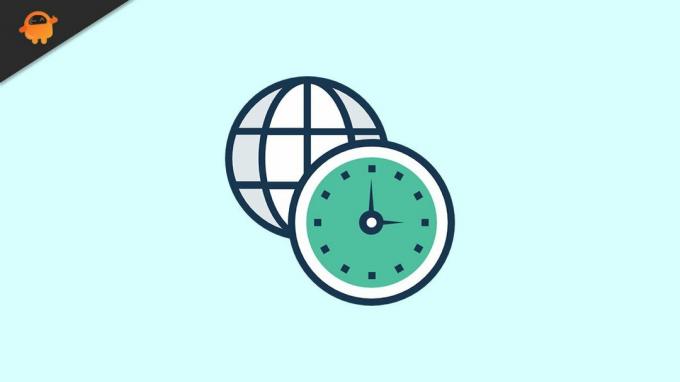
Obsah stránky
-
Oprava: Chyba synchronizace internetového času ve Windows 10/11 | Synchronizace se nezdařila
- Aktualizujte internetový čas
- Restartujte a nastavte čas Windows na Automaticky
- Přidat časové servery
- Spusťte příkaz Time Syncronise Command
- Spusťte funkci System Scan
- Aktualizujte BIOS
- Závěr
Oprava: Chyba synchronizace internetového času ve Windows 10/11 | Synchronizace se nezdařila
Existuje mnoho důvodů za problémem synchronizace času ve Windows 10/11, jako jsou problémy se serverem, technické problémy, jiné aplikace blokující funkci nebo nestabilní místní připojení k internetu. V systému můžete diagnostikovat jakoukoli chybu nebo postupujte podle níže uvedených metod a problém vyřešte sami.
Zkuste jednou restartovat systém a zkontrolujte, zda je automaticky opraven. Zkontrolujte také připojení k internetu a restartujte router, abyste odstranili všechny drobné technické chyby. Nakonec zkontrolujte rychlost internetu, a pokud máte nízkou rychlost dat, kontaktujte poskytovatele služeb.
Aktualizujte internetový čas
- Přejděte na Ovládací panely a nastavte ikonu na Velké ikony.

- Poté v seznamu klikněte na Datum a čas.
- Přejděte na kartu Internetový čas a v okně Datum a čas vyberte Změnit nastavení.

- Poté zkontrolujte, zda je nebo není povolena synchronizace s internetovým časovým serverem. Pokud je povoleno, vyberte time.nist.gov z rozbalovací nabídky a klikněte na Aktualizovat nyní.

- Poté klikněte na OK pro použití změn a poté zkontrolujte, zda je problém vyřešen nebo ne.
Restartujte a nastavte čas Windows na Automaticky
Někdy se synchronizace data a času automaticky zastaví kvůli technické chybě a způsob restartování a nastavení synchronizace času problém automaticky vyřeší.
-
Otevřeno Běh z Nabídka Start a zadejte services.msc a stiskněte Vstupte otevřete okno nastavení služeb.
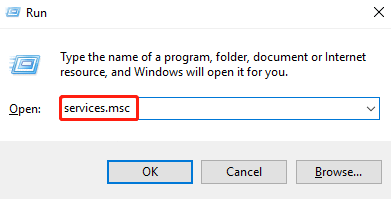
- Ve službě Window přejde na Čas okna a zkontroluje, zda proces běží nebo ne, poté na něj klikněte pravým tlačítkem myši a z rozbalovací nabídky vyberte možnost Restartovat proces.

- Pokud je zakázáno, poklepáním na otevřete vlastnosti a na kartě Obecné vyberte Typ spuštění na Automaticky.

- Poté klikněte na Start pro použití změn.
Přidat časové servery
- Otevřeno Běh z Nabídka Start, zadejteregedita poté stisknutím klávesy Enter otevřete Editor registru.
- Nyní vložte níže uvedený odkaz do adresního řádku Editoru registru a přejděte na servery Date-Time.
Počítač\HKEY_LOCAL_MACHINE\SOFTWARE\Microsoft\Windows\CurrentVersion\DateTime\Servers

- Poté klikněte pravým tlačítkem na Výchozí možnost a vyberte Nový>String Hodnota.
- Poté přejmenujte hodnotu String jako jiný název souboru na stejné kartě jako 1,2 atd.
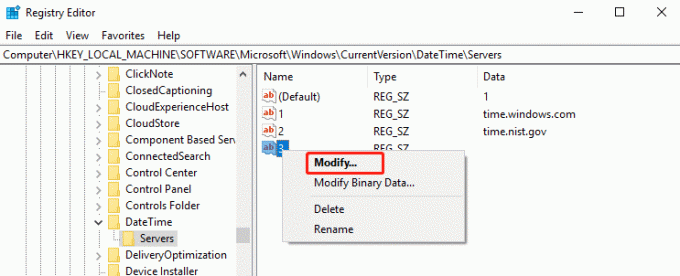
-
Poté klikněte pravým tlačítkem na nově přidaný řetězec a vyberte Modifikovat.

-
Typ tick.usno.navy.mi v hodnotových datech v editačním okně a poté stiskněte OK pozměnit.
Spusťte příkaz Time Syncronise Command
Spusťte níže uvedený příkaz v příkazovém řádku pro synchronizaci času. Zde jsou kroky ke spuštění příkazů.
-
Otevřeno Běh z Nabídka Start a typ cmda poté stiskněte Shift+Ctrl+Enter pro otevření příkazového řádku v režimu správce.

- Nyní zadejte nebo vložte níže uvedený příkaz jeden po druhém a stisknutím klávesy Enter spusťte příkaz.
w32tm /debug /disablew32tm /zrušit registraciw32tm /registrčistý start w32time
- Počkejte, až si všimnete se zprávou "Spouští se služba Windows Time Service.“ nebo "Služba windows time byla úspěšně spuštěna.”
- Nyní zavřete příkazový řádek a restartujte systém a poté zkuste znovu synchronizovat čas a zkontrolujte, zda se chyba stále zobrazuje nebo ne.
Spusťte funkci System Scan
SFC znamená Kontrola systémových souborů a prostřednictvím tohoto příkazu zkontrolujete a znovu nainstalujete všechny poškozené nebo chybějící systémové soubory.
-
Otevřeno Běh z Nabídka Start a typ cmda poté stiskněte Shift+Ctrl+Enter pro otevření příkazového řádku v režimu správce.

- Nyní zadejte nebo vložte níže uvedený příkaz a spusťte příkaz SFC.
sfc /scannow
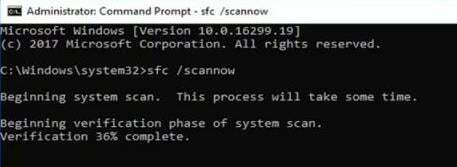
Reklamy
- Poté počkejte, až systém prohledá všechny potřebné soubory a opraví je, a po dokončení úlohy restartujte systém, aby se změny projevily.
Aktualizujte BIOS
BIOS je zkratka pro správu toku dat mezi systémem a zařízeními. Pokud je BIOS zastaralý, můžete čelit problémům ve vašem systému.
- Otevřeno Běh z Nabídka Start, zadejte "msinfo32” ve vyhledávacím poli a stisknutím klávesy Enter zobrazíte systémové informace.
- Zkontrolujte model systému ze seznamu na pravém panelu v okně Systémové informace.
- Poté navštivte výrobce základní desky a stáhněte si nejnovější verzi systému BIOS.
- Vytvořte spouštěcí USB pro instalaci nejnovější verze systému BIOS do vašeho systému.
- Po aktualizaci restartujte systém a zkontrolujte, zda je problém vyřešen.
Závěr
Případně můžete zkontrolovat, zda aktualizace čeká na stažení a instalaci, a poté, co aktualizace systému Windows jednou restartuje systém Windows, zkontrolujte, zda je problém vyřešen. K problému s datem a časem navíc dochází také v případě, že baterie systému BIOS nepracuje správně. Baterii si můžete zakoupit na místním trhu a nainstalovat sami.
Doufáme, že výše uvedené metody vám pomohou opravit chybu synchronizace internetového času. Další informace týkající se systému Windows, hry nebo libovolného průvodce aplikací naleznete na naší domovské stránce. A nezapomeňte nás sledovat na jiných platformách sociálních médií, abyste byli informováni.
Reklamy


![Jak nainstalovat vlastní ROM na ZTE Nubia Red Magic 6/6 Pro [GSI build]](/f/5271db27f56be91880698ff5efae8250.jpg?width=288&height=384)
